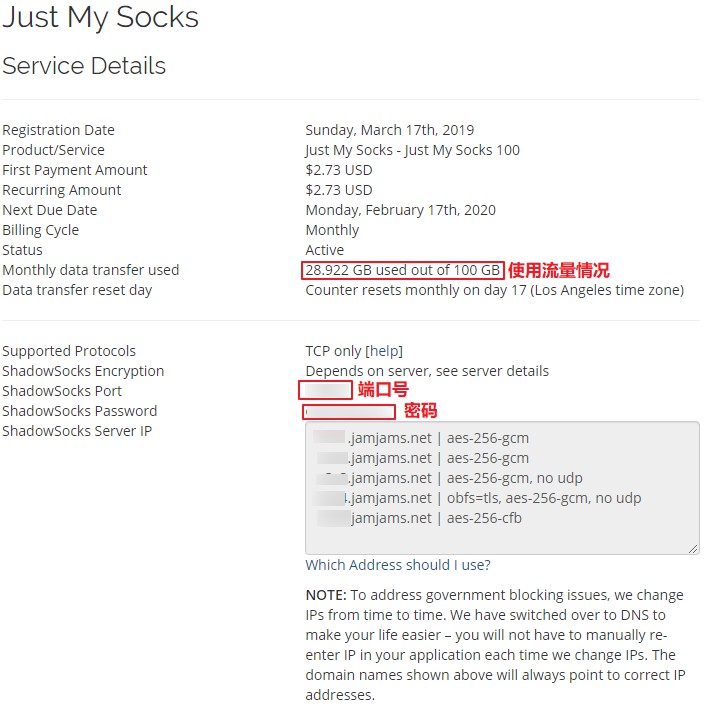2021版Photoshop版M1可以使用了,具体怎么安装呢,本文将介绍m1芯片安装ps2021的方法。如果安装过错出现问题,本文将介绍M1 芯片安装 ps 2021 闪退、卡启动界面解决方法。

总共四步
第一步:版本升级到bigsur11.3
第二步安装ps2021,记得断网:
Photoshop 2021 for mac(PS2021直装版)
立即下载
Photoshop 2021终于推出了,新版内置的画笔工具极为丰富,成千上万的精致像素、动态和矢量画笔可以满足你的各种绘图需求。利用 Photoshop 在桌面上的强大功能,您可以在灵感来袭时随时随地进行创作。
2021-07-012.67 GB简体中文
第三步,安装成功后,不要打开软件,检查显示简介里rosetta是打开。
打开访达,选应用程序,打开Adobe Photoshop 2021这个文件夹,

选择Adobe Photoshop 2021右键打开ps,选择显示简介

勾选Rosetta打开,然后再双击运行ps即可。

四、将CoreSync 文件夹删除
如果ps2021卡在启动界面,如下图

这时我们就需要强制退出ps,快捷键为Command+Option+Escape,我们选择ps并强制退出。


接下来,我们打开访达,进入应用程序,找到「实用工具,并进入。

找到Adobe Sync 文件夹并进入

将CoreSync 文件夹直接删除

输入开机密码

删除后,在打开ps2021,就可以打开了。
以上就是给大家带来第M1 芯片安装 ps 2021 闪退、卡启动界面解决方法。
未经允许不得转载:搬瓦工VPS_美国VPS » M1 芯片安装 PS 2021 闪退、卡启动界面解决方法
 搬瓦工VPS_美国VPS
搬瓦工VPS_美国VPS